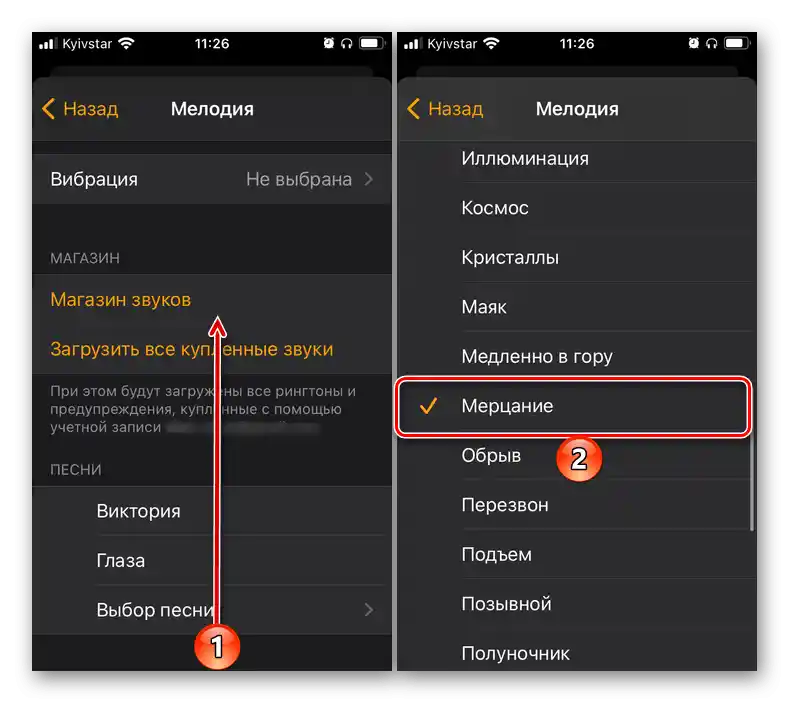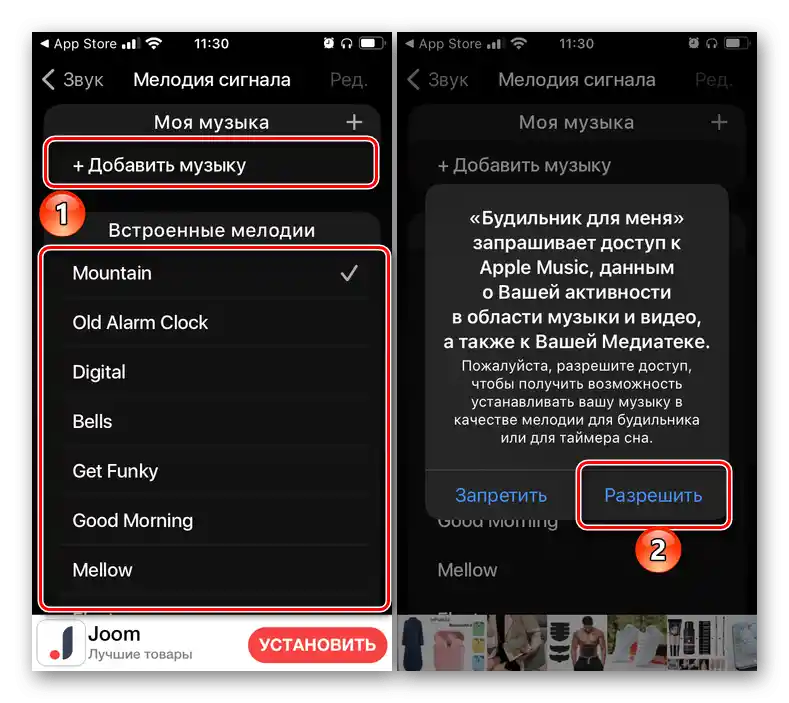Možnosť 1: "Hodiny"
Ak ako budík používate rovnomennú súčasť predinštalovanej aplikácie na všetkých iPhonoch "Hodiny", na zmenu melódie vykonajte nasledujúce:
- Otvorenie aplikácie "Hodiny", prejdite na kartu "Budík" a ťuknite na nápis "Upraviť" umiestnený v ľavom hornom rohu.
- Ďalej, v závislosti od toho, pre ktorú položku je potrebné zmeniť zvukový signál, ťuknite na tlačidlo "Zmeniť" v bloku "Spánok | Prebudenie" alebo na čas v zozname "Iné".
- Kliknite na položku "Melódia".
- Potom môžete ísť jednou z dvoch ciest:
- Vyberte preferovanú melódiu zo zoznamu štandardných.
- Prejdite stránku so zvukmi nahor k bloku "Výber piesne" a ťuknite na jeden z nápisov "Playlisty", "Umelci", "Albumy", "Piesne", potom nájdite preferovanú skladbu vo svojej mediotéke "Apple Music" a vyberte ju, čím ju nastavíte ako signál pre prebudenie.
![Výber štandardnej melódie pre budík na iPhone]()
- Vráťte sa späť a využite tlačidlo s nápisom "Uložiť" umiestnené v pravom hornom rohu, aby sa vykonané zmeny uplatnili.


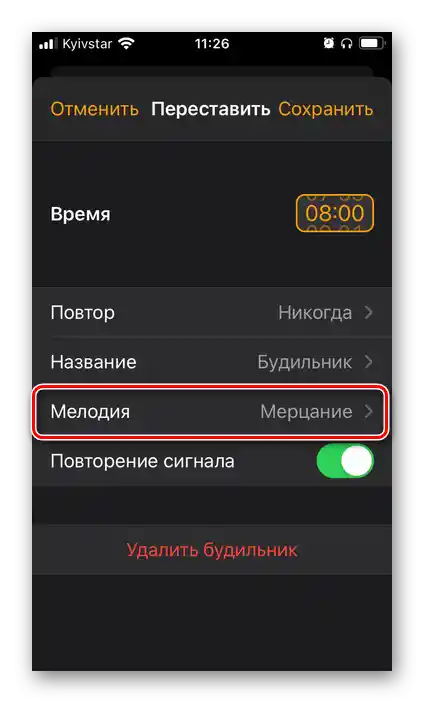
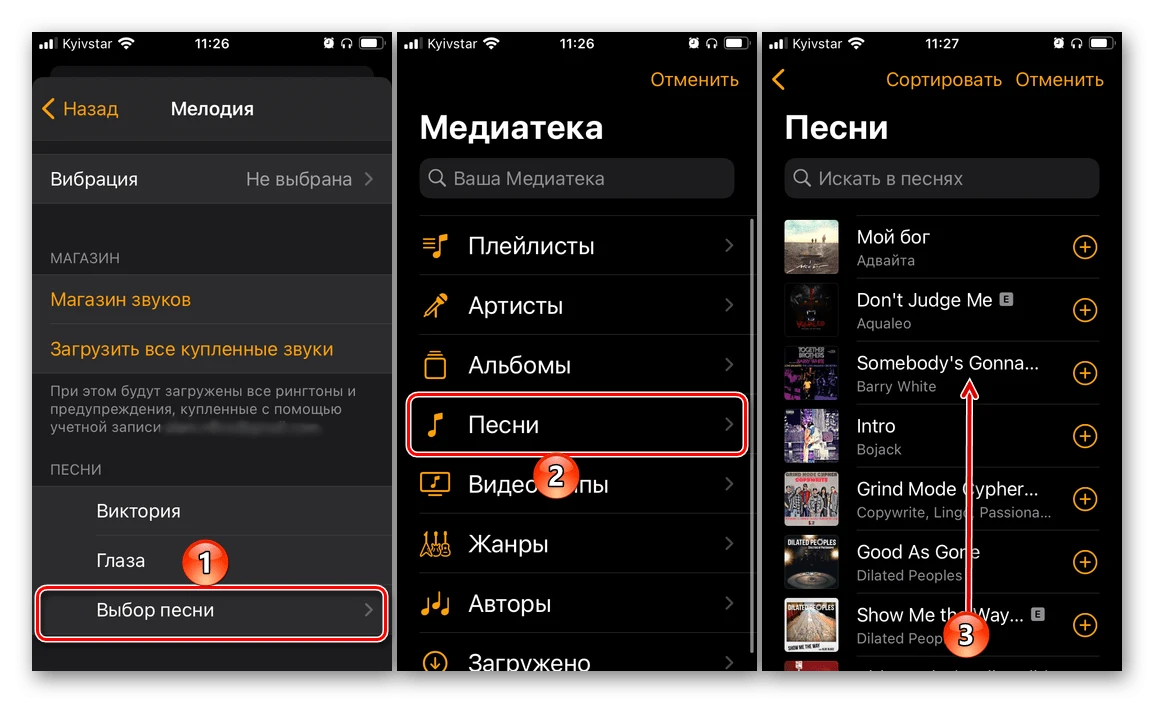
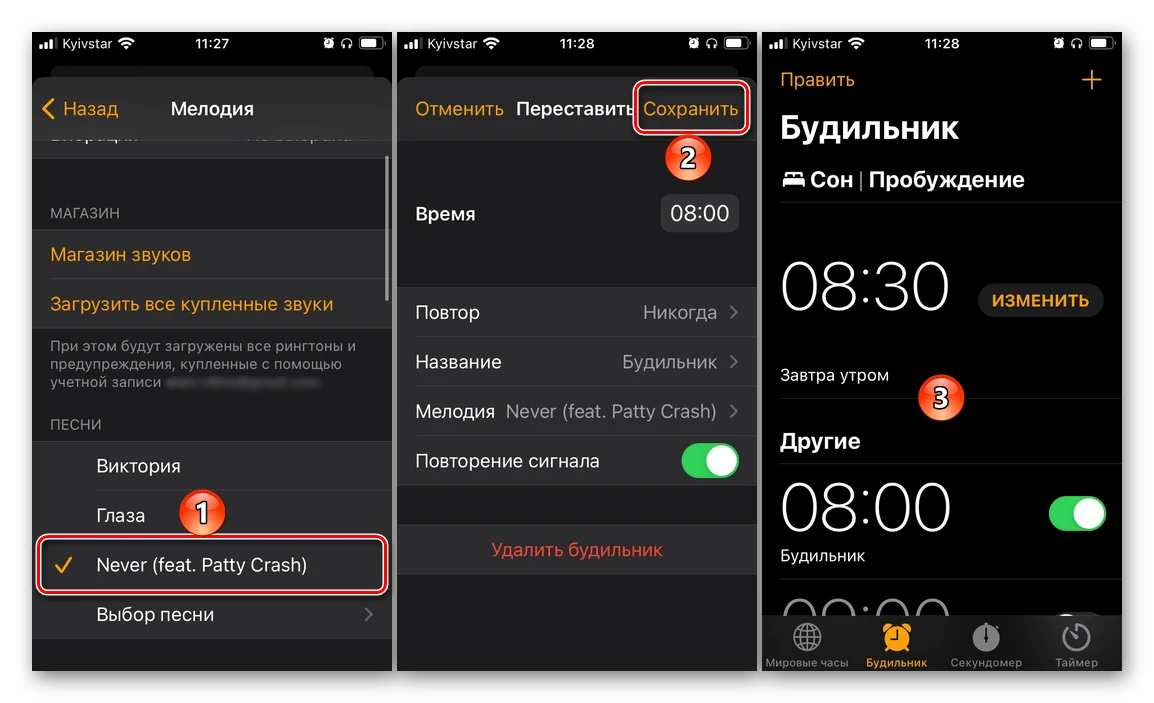
Od tohto momentu bude vybraná melódia používaná ako signál budíka. Ak máte nastavených viacero (napríklad na rôzne dni alebo časy), zopakujte kroky z vyššie uvedeného návodu pre ne.
Čítajte tiež: Ako nastaviť budík na iPhone
Možnosť 2: "Zdravie"
Aplikácia "Zdravie", okrem iného, môže byť použitá na nastavenie spánkového rozvrhu, sledovanie jeho kvality a riešenie rôznych ďalších úloh. Zmeniť melódiu nastavenú na zabudovaný budík je možné nasledovne:
- Spustite aplikáciu a prejdite na kartu "Prehľad".
- Posuňte zoznam zobrazených sekcií nadol a otvorte "Spánok".
- Na nasledujúcej stránke posuňte nadol do bloku "Váš rozvrh" a dotknite sa nápisu "Upraviť".
- Ďalej prejdite k bloku možností "Možnosti budíka" a ťuknite na položku "Zvuky, hmatové signály".
- Vyberte preferovanú melódiu zo zoznamu dostupných a uložte vykonané zmeny. Bohužiaľ, sú tu k dispozícii iba štandardné zvukové signály.
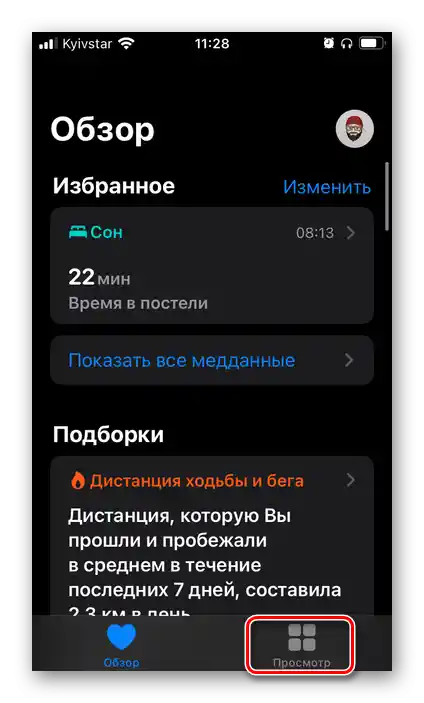
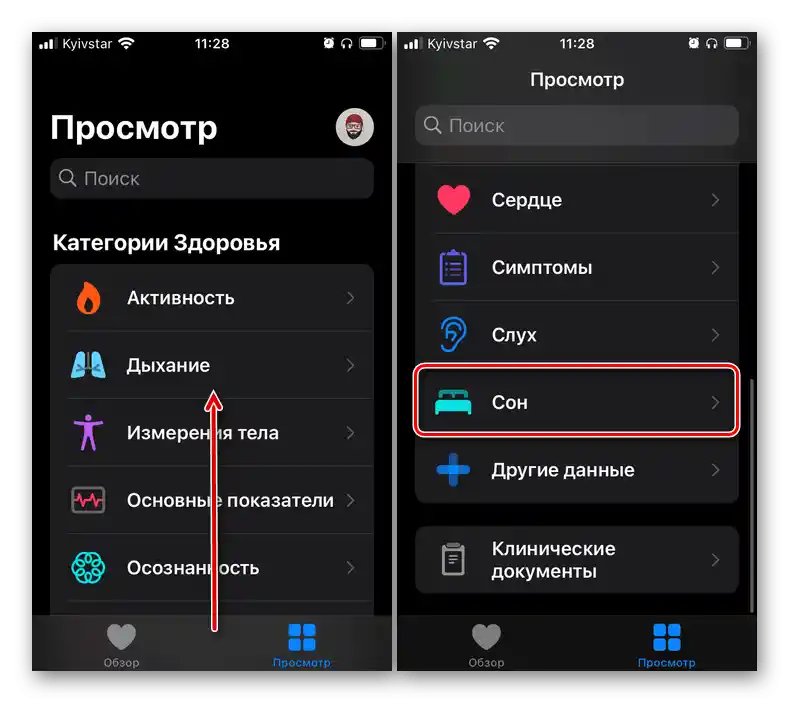
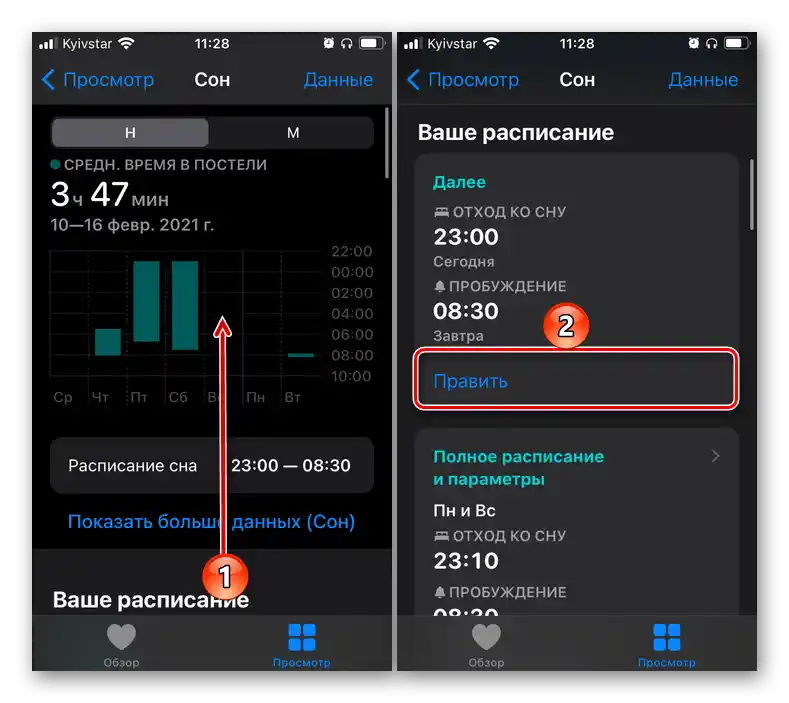
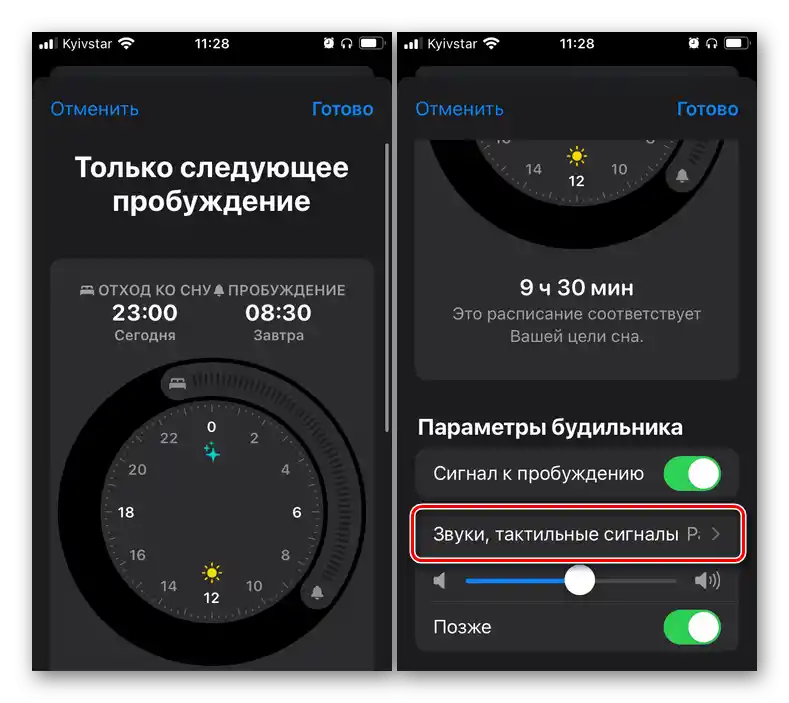
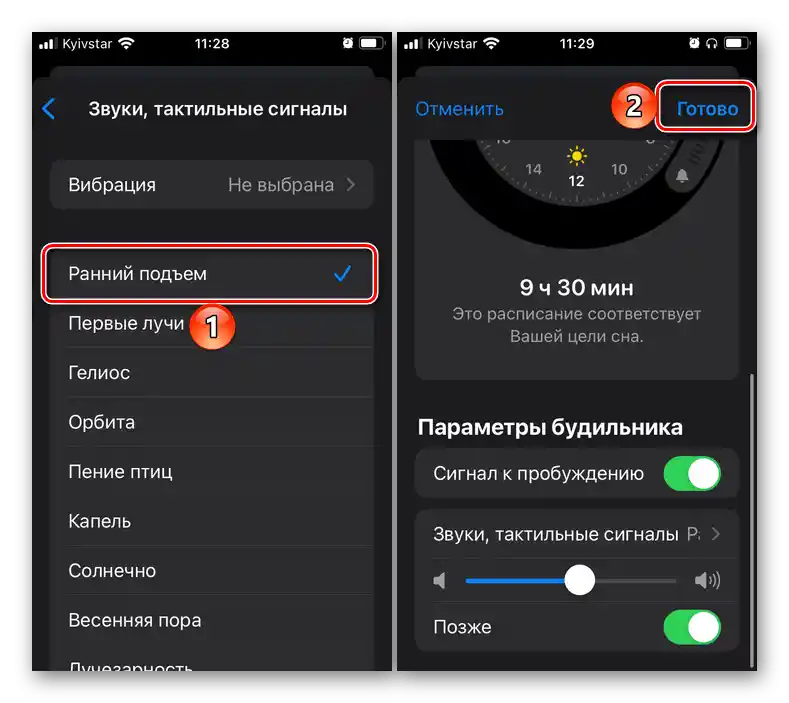
Čítajte tiež: Ako nastaviť spánkový rozvrh v aplikácii Zdravie na iPhone
Možnosť 3: Aplikácie tretích strán
Ak preferujete používať ako budík jednu z mnohých aplikácií tretích strán dostupných na inštaláciu z App Store, na riešenie úlohy uvedenej v nadpise článku bude potrebné vykonať niekoľko iných, od vyššie uvedených akcií odlišných krokov. Avšak v väčšine prípadov je algoritmus dosť podobný, preto ako príklad využijeme jednu mobilnú aplikáciu od externého vývojára.
Stiahnuť Budík pre mňa z App Store
- Spustite aplikáciu a prejdite na zoznam nastavených budíkov pomocou nej.
- Nájdite ten, ktorého melódiu chcete zmeniť, a prejdite k jeho úprave (najčastejšie sa to robí dotykom na samotný záznam alebo výberom položky typu "Upraviť", "Zmeniť", "Editovať" alebo malého ikony s obrázkom ceruzky).
- V zozname dostupných možností nájdite tú, ktorá bude označená "Zvuk", "Melódia", "Signál" alebo niečím podobným, a ťuknite na ňu.
- Ďalej sa buď okamžite otvorí okno na výber zvukových signálov, alebo, ako v našom prípade, bude potrebné vykonať ešte jeden krok.
- Keď sa dostanete do požadovanej sekcie aplikácie, vyberte vhodnú melódiu zo zoznamu dostupných predvolene, alebo ak je taká možnosť, využite položku "Pridať hudbu" alebo niečo podobné, poskytnite prístup k mediálnej knižnici {innerlink id='5259', txt='"Apple Music"', sublink=''},
![Výber inej melódie v externých aplikáciách budíka na iPhone]()
po čom nájdite a vyberte hudobnú skladbu, ktorú chcete použiť ako signál na prebudenie.
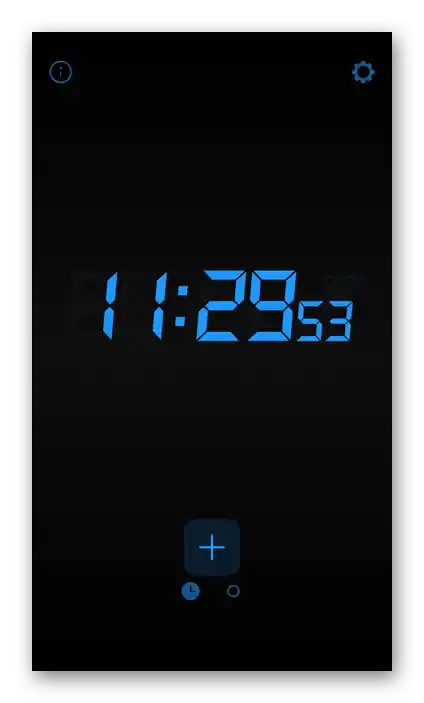
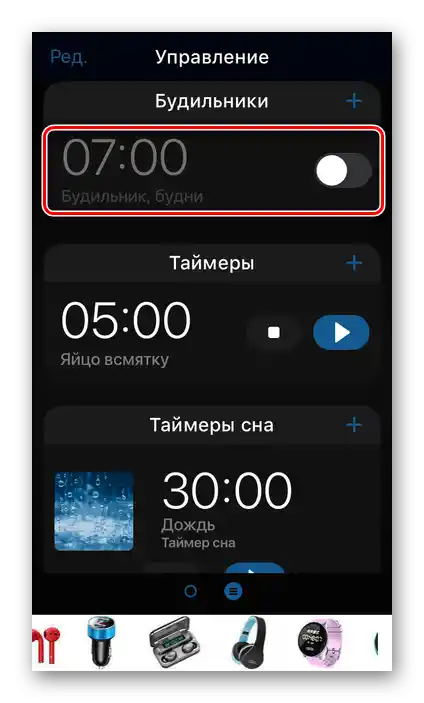

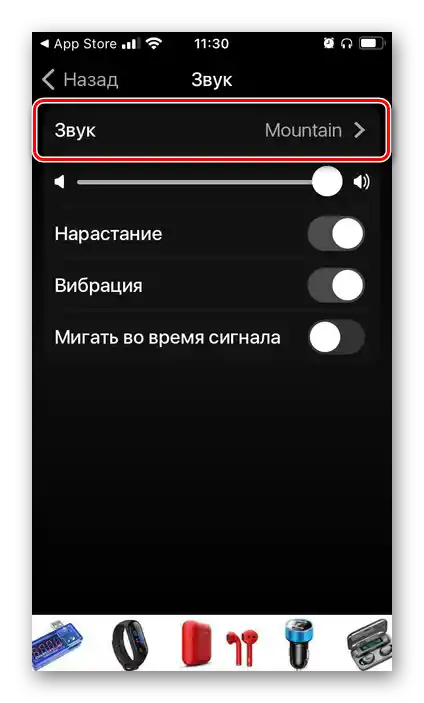
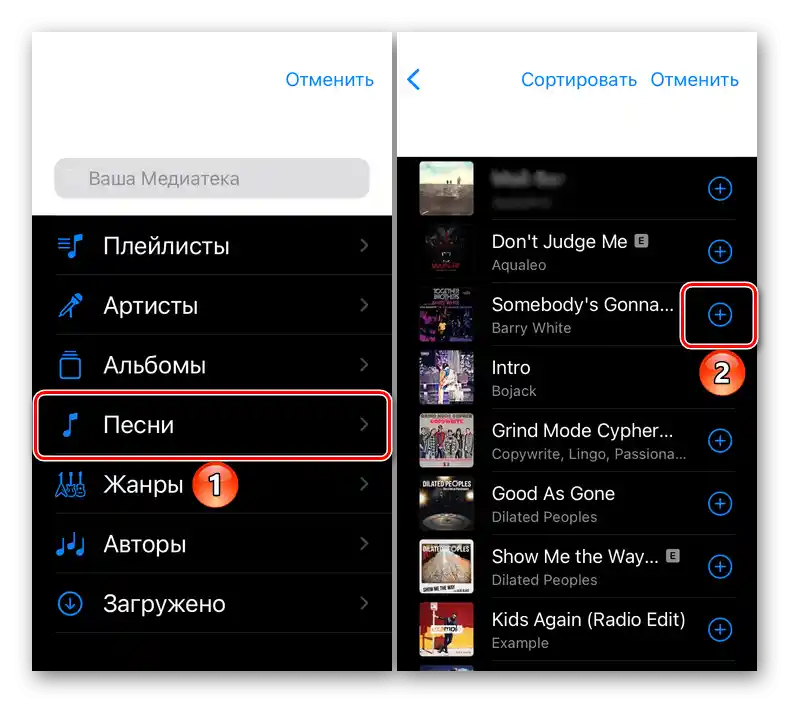
Ak je to potrebné, uložte vykonané zmeny, aby ste potvrdili nastavenie svojej melódie na budíku.
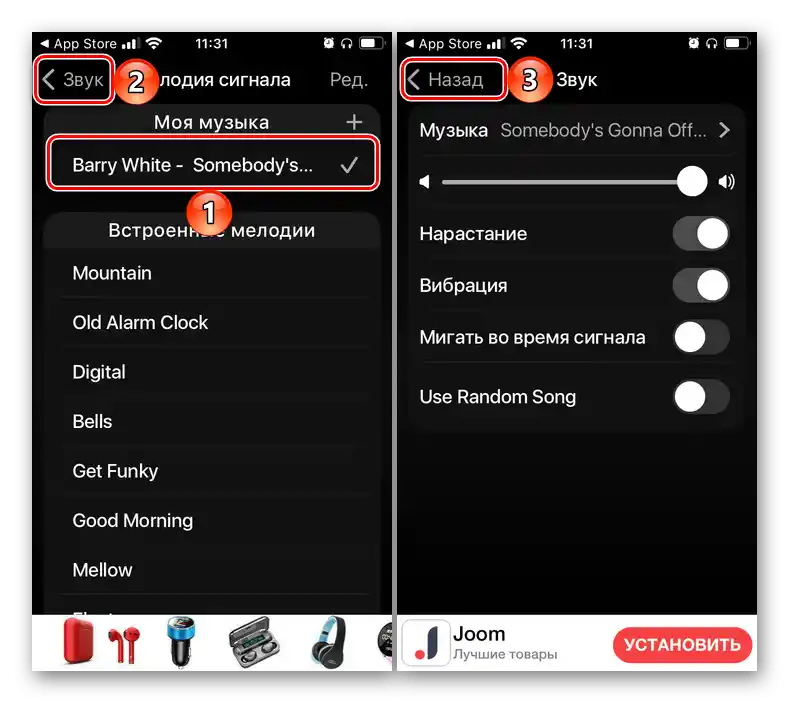
Čítajte tiež: Ako nastaviť budík v aplikácii tretej strany na iPhone